 |
 |
|
||
 |
||||
Correzione delle foto retroilluminate
Utilizzando la funzione Backlight Correction (Correzione retroilluminazione) di Epson Scan, è possibile rimuovere le ombre dalle foto particolarmente retroilluminate. È possibile correggere automaticamente il colore di foto stampate, pellicole o diapositive durante la scansione.
|
Immagine originale
|
Backlight Correction (Correzione retroilluminazione) applicata
|
 |
 |
Per istruzioni, vedere una delle seguenti sezioni sulla correzione della retroilluminazione delle foto.
Full Auto Mode (Modo Automatico): Questa funzione non è disponibile in Full Auto Mode (Modo Automatico). Passare alla modalità di scansione Home Mode (Modo Principiante) o Professional Mode (Modo Professionale). Per istruzioni, vedere Modifica della modalità di scansione.
Office Mode (Modo Office): Questa funzione non è disponibile in Office Mode (Modo Office). Passare alla modalità di scansione Home Mode (Modo Principiante) o Professional Mode (Modo Professionale). Per istruzioni, vedere Modifica della modalità di scansione.
Home Mode (Modo Principiante): Backlight Correction (Correzione retroilluminazione) in Home Mode (Modo Principiante)
Professional Mode (Modo Professionale): Backlight Correction (Correzione retroilluminazione) in Professional Mode (Modo Professionale)
Backlight Correction (Correzione retroilluminazione) in Home Mode (Modo Principiante)
 |
Collocare il documento o i documenti originali sul piano di lettura. Per istruzioni, vedere una delle seguenti sezioni.
|
Documenti o foto: Posizionamento di documenti o foto
Pellicole o diapositive: Posizionamento di pellicole o diapositive
 |
Avviare Epson Scan. Per istruzioni, vedere Avvio di Epson Scan.
|
 |
Nella finestra Home Mode (Modo Principiante), selezionare le impostazioni desiderate per Document Type (Tipo documento), Image Type (Tipo immagine) e Destination (Destinazione). Per informazioni dettagliate, vedere Scansione nel Home Mode (Modo Principiante).
|
 |
Fare clic su Preview (Anteprima) per visualizzare l'anteprima delle immagini, quindi selezionare l'area di scansione. Per informazioni dettagliate, vedere Anteprima e regolazione dell'area di scansione.
|
 |
Fare clic sulla casella di controllo Backlight Correction (Correzione retroilluminazione).
|
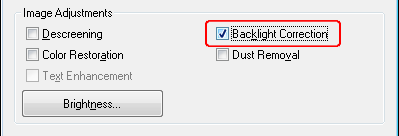
 Nota:
Nota:|
Se si acquisiscono più immagini contemporaneamente e si desidera applicare la funzione Backlight Correction (Correzione retroilluminazione) a tutte le immagini dell'area di scansione, fare clic su All (Tutti) nella finestra Preview (Anteprima) prima di fare clic sulla casella di controllo.
|
 |
Effettuare tutte le ulteriori regolazioni necessarie. Per informazioni dettagliate, vedere Regolazione del colore e altre impostazioni dell'immagine.
|
 |
Modificare le dimensioni dell'immagine o delle immagini secondo le esigenze. Per informazioni dettagliate, vedere Selezione delle dimensioni di scansione.
|
 |
Fare clic su Scan (Acquisisci).
|
La fase successiva dipende da come è stato avviato Epson Scan. Per istruzioni, vedere Termine della scansione.
Backlight Correction (Correzione retroilluminazione) in Professional Mode (Modo Professionale)
 |
Collocare il documento o i documenti originali sul piano di lettura. Per istruzioni, vedere una delle seguenti sezioni.
|
Documenti o foto: Posizionamento di documenti o foto
Pellicole o diapositive: Posizionamento di pellicole o diapositive
 |
Avviare Epson Scan. Per istruzioni, vedere Avvio di Epson Scan.
|
 |
Nella finestra Professional Mode (Modo Professionale), selezionare le impostazioni Document Type (Tipo documento), Document Source (Origine documento), Auto Exposure Type (Opzione Autoesposizione), per la scansione di documenti o foto, ovvero Film Type (Tipo Pellicola), per la scansione di pellicole o diapositive, Image Type (Tipo immagine) e Resolution (Risoluzione). Per informazioni dettagliate, vedere Scansione nel Professional Mode (Modo Professionale).
|
 |
Fare clic su Preview (Anteprima) per visualizzare l'anteprima delle immagini, quindi selezionare l'area di scansione. Per informazioni dettagliate, vedere Anteprima e regolazione dell'area di scansione.
|
 |
Scorrere verso il basso fino all'area Adjustments (Regolazioni) e fare clic sulla casella di controllo Backlight Correction (Correzione retroilluminazione). Se si desidera aumentare o diminuire il livello dell'effetto di correzione della retroilluminazione, fare clic sul pulsante + (Windows) o
 (Mac OS X) accanto all'opzione e selezionare un'impostazione dall'elenco Level (Livello). (Mac OS X) accanto all'opzione e selezionare un'impostazione dall'elenco Level (Livello). |
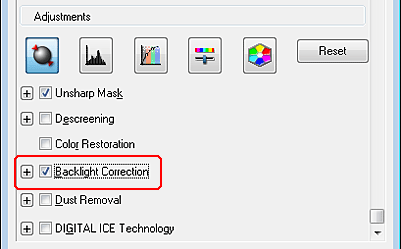
 Nota:
Nota:|
Se si acquisiscono più immagini contemporaneamente e si desidera applicare la funzione Backlight Correction (Correzione retroilluminazione) a tutte le immagini dell'area di scansione, fare clic su All (Tutti) nella finestra Preview (Anteprima) prima di fare clic sulla casella di controllo.
|
 |
Effettuare tutte le ulteriori regolazioni necessarie. Per informazioni dettagliate, vedere Regolazione del colore e altre impostazioni dell'immagine.
|
 |
Modificare le dimensioni dell'immagine o delle immagini secondo le esigenze. Per informazioni dettagliate, vedere Selezione delle dimensioni di scansione.
|
 |
Fare clic su Scan (Acquisisci).
|
La fase successiva dipende da come è stato avviato Epson Scan. Per istruzioni, vedere Termine della scansione.
